2009年04月14日
Macbookのバッテリー調整法
ヘルプに書いてあることなんですが、知りませんでしたので、メモ代わりにエントリー。
この通りになるように、バッテリー0%まで今使い切りました。(強制スリープになったら、option+電源でブートを選ぶ画面にして完全にバッテリーが0になるまでやりました)この状態で朝まで放置して充電開始したら何か変化あるかなぁ。満充電で2700とかやばすぎるなぁ。。
MacBook または MacBook Pro のバッテリーが最大限の能力で動作するように、1 ~ 2 カ月に一度バッテリーを調整してください。
バッテリーを調整するには:
1、MagSafe 電源アダプタを接続し、MagSafe コネクタのランプが緑色に変わり、メニューバーにあるバッテリーのアイコンがバッテリーが完全に充電されたことを示すまで、MacBook または MacBook Pro のバッテリーを完全に充電します。
2、バッテリーが完全に充電された状態を 2 時間以上継続します。この間、電源アダプタが接続されていればコンピュータを使用してもかまいません。
3、電源アダプタをコンピュータから取り外し、バッテリー電源を使ってコンピュータが動作するようにします。バッテリーの残量が少なくなると、バッテリーの残量が少ないことを示す警告が画面に表示されます。
4、スリープ状態になるまでコンピュータを起動したままにします。バッテリーの残量が少なくなってコンピュータがスリープ状態になる前に、作業中のファイルを保存してすべてのアプリケーションを閉じてください。
5、コンピュータの電源を切った状態またはスリープ状態を 5 時間以上継続します。
6、電源アダプタをもう一度接続し、バッテリーが完全に充電されるまで放置します。この間、コンピュータを使用してもかまいません。
バッテリーが最大限の能力で動作するように、この調整手順を 2 カ月に一度は実行してください。MacBook または MacBook Pro をそれほど頻繁に使用しない場合は、少なくとも 1 カ月に一度はバッテリーを調整し直すことをお勧めします。
追加のバッテリーを購入した場合は、それらのバッテリーも同様に調整してください。
この通りになるように、バッテリー0%まで今使い切りました。(強制スリープになったら、option+電源でブートを選ぶ画面にして完全にバッテリーが0になるまでやりました)この状態で朝まで放置して充電開始したら何か変化あるかなぁ。満充電で2700とかやばすぎるなぁ。。
2009年04月14日
[Mac][iPhone]ipaからPNGをぶっこ抜き
iPhone AppのipaファイルのPNG画像を表示・保存するアプリ「 ipaPNGviewer 」
http://yoidoreoyaji.blog10.fc2.com/blog-entry-484.html
【酔いどれオヤジのブログ】
これは便利なツールが登場していますね。使い方その他はリンク先をご参照いただければと思います。早速macにインストールしてみたいと思います。

http://yoidoreoyaji.blog10.fc2.com/blog-entry-484.html
【酔いどれオヤジのブログ】
これは便利なツールが登場していますね。使い方その他はリンク先をご参照いただければと思います。早速macにインストールしてみたいと思います。
2009年04月12日
MacBookのバッテリーの状態を調べてみた
mixiのmacbookコミュニティでバッテリーの話題があがっていたので試してみました。調べてびっくりw
蛇足ながらこの情報の見方ですが、リンゴマーク>このMacについて>詳しい情報>左メニューの一番下の電源から見ることができます。
みなさんのmacbookのご機嫌はいかがでしょうか?
これは要交換なのかもしれませんねぇ。とりあえず手遅れかもしれませんが、放電してみますw
バッテリー情報:
機種情報:
製造元: DP
装置名: ASMB013
Pack Lot Code: 0001
PCB Lot Code: 0000
ファームウェアのバージョン: 0102
ハードウェアのリビジョン: 0300
セルのリビジョン: 0100
充電量情報:
残りの充電量(mAh): 2738
充電完了: はい
充電中: いいえ
完全充電時の容量(mAh): 2741
状態情報:
充放電回数: 90
状態: バッテリーを確認
バッテリーが装着されています: はい
アンペア数(mA): 0
電圧数(mV): 12466
蛇足ながらこの情報の見方ですが、リンゴマーク>このMacについて>詳しい情報>左メニューの一番下の電源から見ることができます。
みなさんのmacbookのご機嫌はいかがでしょうか?
2009年04月09日
Macbook初心者備忘録
とりあえず備忘録的にやったことをメモメモ。しかし、まだ机にも置けない、イストップノートパソコンです。macファンに怒られそう(汗) とんでもないことを書いたりするかもしれないのでそこは「これだからドザは…」的な教育的指導もよろしくお願いいたしますです。
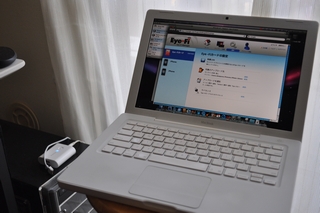
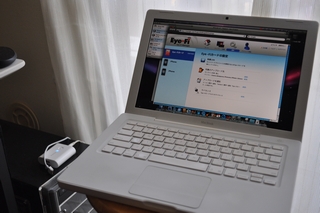
・Safari4インストール
Security Update 2009-001が必要。ソフトウェアアップデートにて解決。
・Eye-Fi Managerインストール
これでEye-Fi環境のできあがり。
・@はシフト+「2」と。
USキーボードに慣れてないw
・Mobilemeのアドレスブック同期はMobilemeのアドレスブックからvcad保存して、ローカルのアドレスブックに。その後、Mobilemeのアドレスブックにローカルのアドレスブックを上書きさせることで「データの矛盾」を回避。
結構苦労しました。
・アプリの終了は×ボタンではできないことを知る。
ドックの下側が青く光ってるんですね。リンゴマーク+Qで閉じるわけですか。閉じる必要もなさそうですけど。
・iPhone SDKインストール
とりあえず入れてみた。何もわからないですが。
2009年04月07日
Macbookやってきました!
いやーやってきましたよ。早速開封してみました。

箱からまずスリム。そして本体が登場なさいました。いらっしゃいませ~!

鎮座します、macbook。いやあ、WindowsPCとはまったく雰囲気が違いますね。とにかく美しい。

ドキドキの起動中。いや~ほんと興奮しますね。

USキーボードってほんと美しいですね。いや~惚れましたわ。
まったくmacを使ったことがないド素人なんですが、使えるのかどうか心配ですわぁ。。とりあえずSafari開いてデベロッパーサイトにつないでみようと思います。諸先輩方にはいろいろ教えてもらいたいと思います。macでおすすめツールなんかもコメントで教えていただければ幸いです。

箱からまずスリム。そして本体が登場なさいました。いらっしゃいませ~!

鎮座します、macbook。いやあ、WindowsPCとはまったく雰囲気が違いますね。とにかく美しい。

ドキドキの起動中。いや~ほんと興奮しますね。

USキーボードってほんと美しいですね。いや~惚れましたわ。
まったくmacを使ったことがないド素人なんですが、使えるのかどうか心配ですわぁ。。とりあえずSafari開いてデベロッパーサイトにつないでみようと思います。諸先輩方にはいろいろ教えてもらいたいと思います。macでおすすめツールなんかもコメントで教えていただければ幸いです。




 地域ブログサイト
地域ブログサイト

